Reklama
Zálohovanie? Aká záloha?
Všetci vieme, prečo sa musíme zálohovať. Ak počítač používate rovnako ako ja, neustále vytvárate, upravujete a porovnávate nové súbory; váš pevný disk opuchne o minútu. Zabezpečenie aktuálnosti a komplexnosti záloh je náročná práca, často komplikovaná skutočnosťou, že väčšina ľudí má na svojich počítačoch malé pevné disky.
Niektoré produkty sa našťastie snažia túto úlohu uľahčiť. Jeden z nich je Domov zálohovania a obnovy 14, Nemecký softvérový titán vzor. Tento nástroj beží na Windows 2000 až Windows 8.1 a ponúka komplexný prístup od zálohovanie súborov Najlepšie PC softvér pre váš počítač so systémom WindowsChcete najlepší počítačový softvér pre svoj počítač so systémom Windows? Náš rozsiahly zoznam zhromažďuje najlepšie a najbezpečnejšie programy pre všetky potreby. Čítaj viac do celého vášho systému. Staršie verzie dostali žiariace recenzie a najnovšia verzia zapôsobila množstvom zabijáckych zálohovacích a obnovovacích nástrojov za nízku cenu 40 dolárov.
Ale je to dobré? Dal som mu točiť.
Prvé dojmy
Nainštaloval som Paragona na wheezy, kecy od spoločnosti Lenovo z minulosti, hojdajúc anemický procesor AMD Vision, jednotku SSD a úplne aktuálnu inštaláciu systému Windows 7. Toto nie je powerhouse, ale napriek tomu sa jej podarilo spustiť bez zjavného spomalenia.
Inštalácia bola rovnako jednoduchá ako inštalácia akejkoľvek aplikácie pre systém Windows, hoci na začiatku som bol vyzvaný na inštaláciu niekoľkých závislostí. Po 10 minútach Paragon Backup and Recovery 14 sedel celkom na mojom pevnom disku.

Áno, vstupná stránka nevysvetliteľne vezme stránku alebo dve z estetiky Windows 8. Táto dyha Metro-ness však bola odstránená po vstupe do vnútorností aplikácie, na ktorú sme uvítaní niečím, čo vyzerá trochu oboznámenejšie.
Monitorovanie jazdy
Paragon Backup and Recovery síce nie je inzerovaný v názve, ale môže skontrolovať nedostatky a nedostatky systému súborov. Je to užitočné, pretože vám poskytuje prehľad o tom, či je váš HDD / SSD na pätke, čo vás varuje pred hroziacou stratou údajov.
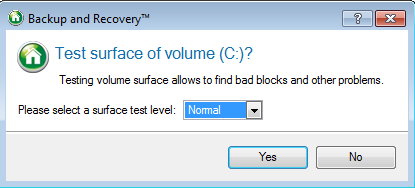
Rozhodol som sa skúsiť to tak, že som vykonal povrchový test, ktorý hľadá zlé sektory, ako aj kontrolu systému súborov.
Vyžaduje si to reštart, po ktorom sa môj počítač zavedie do mierne strašidelného programu. Toto ma informovalo o priebehu skenovania, ktoré som spustil, ako aj o problémoch s mojou jednotkou (neboli). Jednou miernou sťažnosťou bolo, že odhadovaný čas dokončenia nebol presný. Uviedlo sa v ňom, že každé skenovanie by trvalo približne 30 minút, ale trvalo podstatne dlhšie, čo by viedlo k tomu, že by som nakoniec nechal počítač bežať cez noc a ísť spať.

Ak plánujete použiť Paragon na kontrolu stavu vášho pevného disku, mali by ste tak urobiť, keď neplánujete byť produktívni.
zálohovanie
Jednou z hlavných funkcií inzerovaných spoločnosťou Paragon je možnosť zálohovania súborov, priečinkov a celého pevného disku. Okrem toho môžete tiež zálohovať e-maily uchovávané lokálne v počítači. Rozhodol som sa vytvoriť záložný archív môjho priečinka Dokumenty. Bol to relatívne jednoduchý postup; Vybral som požadovaný typ zálohy, priečinok, ktorý som chcel zálohovať, a miesto, kam som chcel zálohu uložiť.

Je potrebné poznamenať, že tento nástroj ponúka veľa možností zálohovania vrátane inteligentných zálohovaní, diferenciálneho zálohovania, prírastkového zálohovania a syntetického zálohovania. Nie je hneď zrejmé, čo je každé z nich a nie sú úplne vysvetlené. Toto je však sťažnosť na dizajn, nie funkčná.
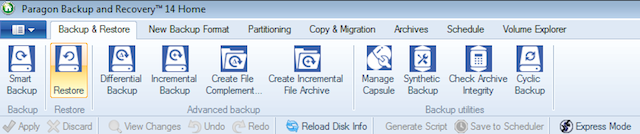
Zálohy môžu byť naplánované a tiež skriptované, čo vám umožní pracovať so zálohami a obnovami bez stresu.
Proces vytvárania zálohy bol trochu pomalý, vzhľadom na to, že som bežal SSD v špičke vzhľadom na to, že môj počítač so systémom Windows nie je mojím hlavným počítačom, priečinok Dokumenty nie je obzvlášť plné. Napriek tomu bola záloha vytvorená presne a bola obnovená s minimom rozruchu. To nás privádza k nášmu ďalšiemu bodu - výplniam.
obnovenie
Po vytvorení archívu som sa rozhodol ho obnoviť. Toto bolo uložené na preddefinovanom mieste v mojom priečinku Dokumenty a keď som ho navštívil pomocou prieskumníka súborov, nemohol som ho priamo otvoriť.
Namiesto toho som to musel otvoriť s Paragonom. Obnova zálohy bola jednoduchá, pomerne rýchla (najmä v porovnaní s vytvorením pôvodnej zálohy). Používa sprievodcu, ktorý zobrazuje každý archív chronologicky v zozname a môžete vybrať, ktorý chcete obnoviť. Môžete sa tiež rozhodnúť, ktoré súbory a priečinky chcete obnoviť.

Potom je jednoduchým stlačením tlačidla „Ďalej“ niekoľkokrát, kým sa vaše súbory úspešne neobnovia.
záver
Naozaj sa mi páči Paragon Backup and Recovery Home 14.
Iste, má spravodlivý podiel na bradaviciach, vrátane niektorých nepochopiteľných konštrukčných možností a nepresných ETA. Ale zvládne to zálohovanie a obnova súborov Sprievodca zálohovaním a obnovením systému WindowsStávajú sa katastrofy. Ak nie ste ochotní stratiť svoje údaje, potrebujete dobrú rutinu zálohovania systému Windows. Ukážeme vám, ako pripraviť zálohy a obnoviť ich. Čítaj viac dokonale a za to by sa malo pochváliť.
Vyskúšajte to a dajte mi vedieť, ako to nájdete v komentároch nižšie!
Matthew Hughes je vývojár a spisovateľ softvéru z anglického Liverpoolu. Málokedy ho nájde bez šálky silnej čiernej kávy v ruke a úplne zbožňuje jeho Macbook Pro a fotoaparát. Jeho blog si môžete prečítať na stránke http://www.matthewhughes.co.uk a sledujte ho na Twitteri na adrese @matthewhughes.

